Win7怎样创建系统还原点?
来源:网络收集 点击: 时间:2024-03-01【导读】:
为了防止电脑故障,我们一般会通过对某个时候的系统创建还原点,这样通过系统还原的时候就能恢复到该还原点的状态,下面来演示win7系统怎样创建还原点。品牌型号:演示设备:windows台式机系统版本:系统:Win 7旗舰版方法/步骤1/7分步阅读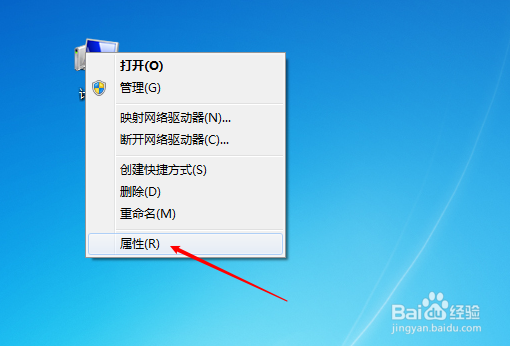 2/7
2/7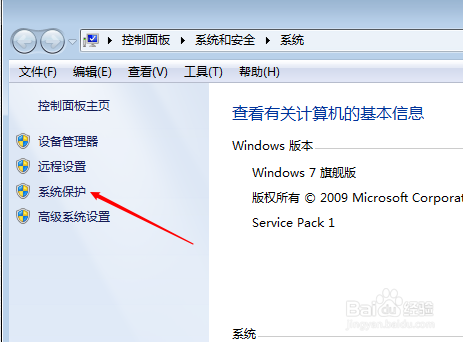 3/7
3/7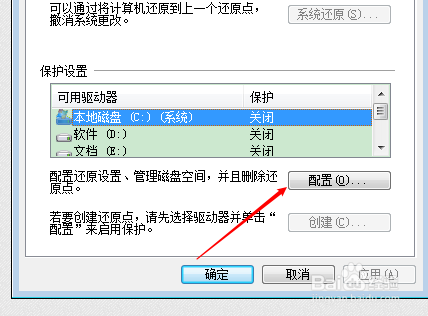 4/7
4/7 5/7
5/7 6/7
6/7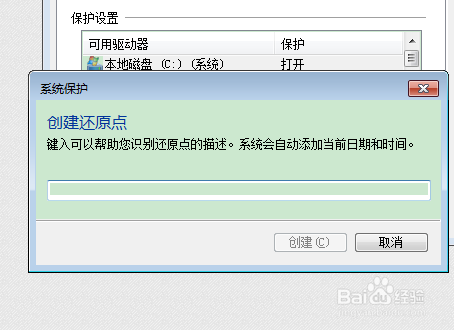 7/7
7/7 注意事项
注意事项
在windows桌面上,找到“计算机”图标并右键单击选择“属性”。
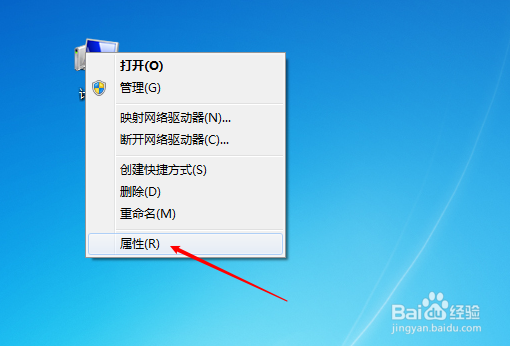 2/7
2/7接着在新打开的窗口中,点击左侧的“系统保护”。
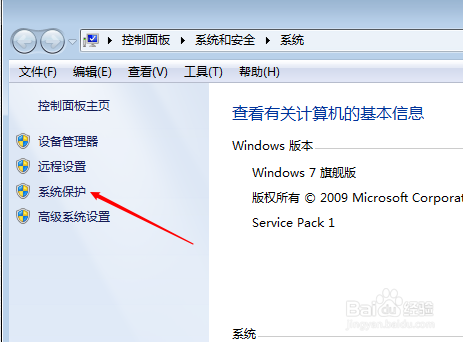 3/7
3/7在驱动器列表中选中要创建还原点的磁盘,然后点下面的“配置”。
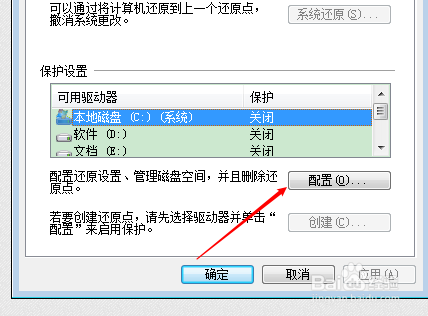 4/7
4/7在还原设置界面中,选择“还原系统设置和以前版本的文件”或者是“仅还原以前版本的文件”,打开磁盘保护。
 5/7
5/7接着回到系统属性设置面板,选中需要创建还原点的磁盘,点击下面的“创建”。
 6/7
6/7然后会弹出创建还原点命名小窗口,可以输入自定义的名字,系统会自动加上时间,再点击创建。
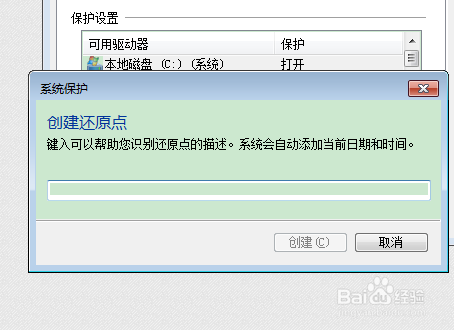 7/7
7/7点击后系统就会开始创建还原点了。
 注意事项
注意事项Tips:如果界面中的“创建”按钮是正常的,就不需要进行第四步的操作;如果是灰色的,不能直接创建,就要进行。
WIN7版权声明:
1、本文系转载,版权归原作者所有,旨在传递信息,不代表看本站的观点和立场。
2、本站仅提供信息发布平台,不承担相关法律责任。
3、若侵犯您的版权或隐私,请联系本站管理员删除。
4、文章链接:http://www.1haoku.cn/art_195719.html
上一篇:分类汇总excel怎么设置
下一篇:怎么给Word文字添加字符边框
 订阅
订阅